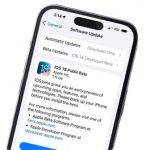Встроенное приложение Диктофон обладает достаточно широкими возможностями. Его можно использовать как для записи небольших заметок, так и для создания полноценных подкастов. В последнем случае пользователям поможет небольшой редактор, который можно использовать для коррекции записанного материала.
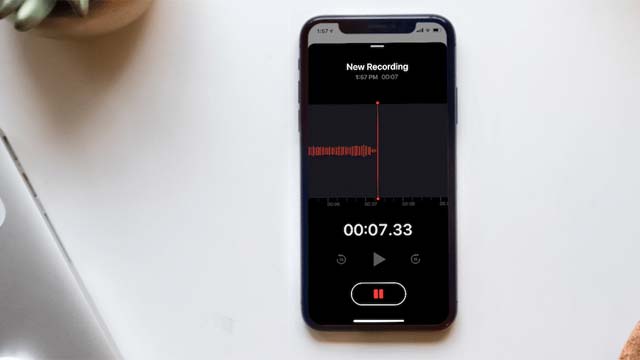
С последним крупным апдейтом iOS Apple еще сильнее расширила возможности приложения Диктофон, добавив возможность сортировки записей по папкам. В этом материале мы расскажем, как навести порядок в голосовых заметках.
Как рассортировать записи по папкам в приложении Диктофон
Еще раз отметим, что функция сортировки голосовых заметок в приложении Диктофон доступна только на устройствах, которые работают под управлением iOS 14. В более ранних версиях приложения такой опции нет.
Для сортировки нужно:
- Открыть приложение Диктофон.
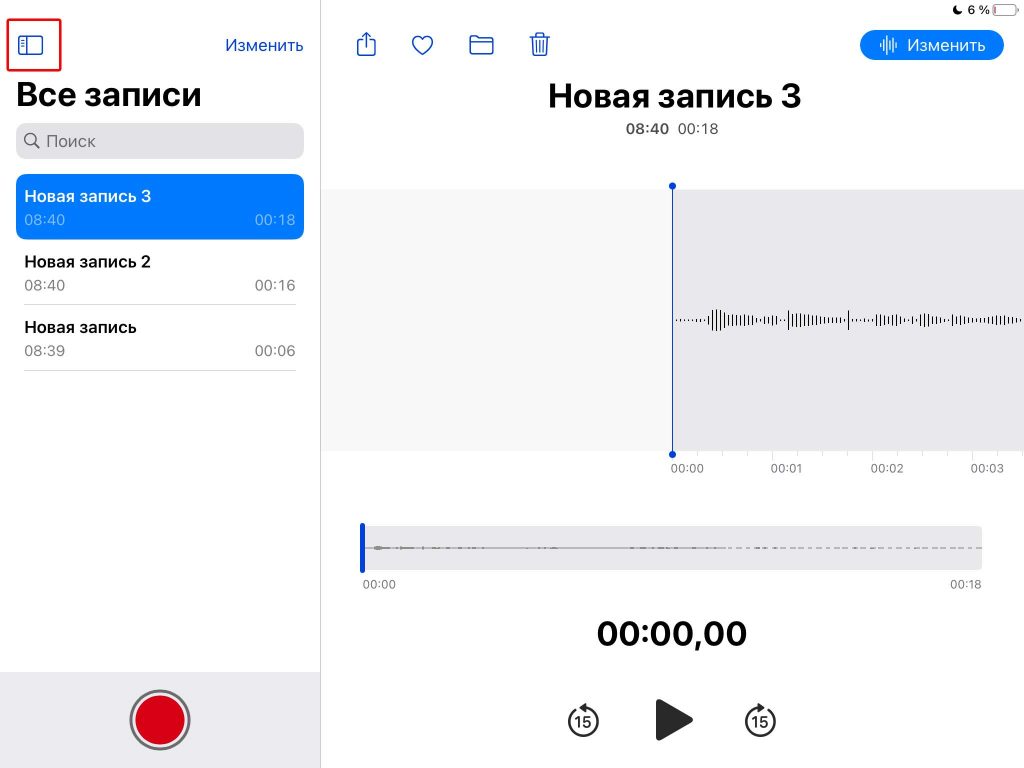
- Нажать на иконку, открывающую дополнительное меню. Она располагается в верхнем левом углу экрана.
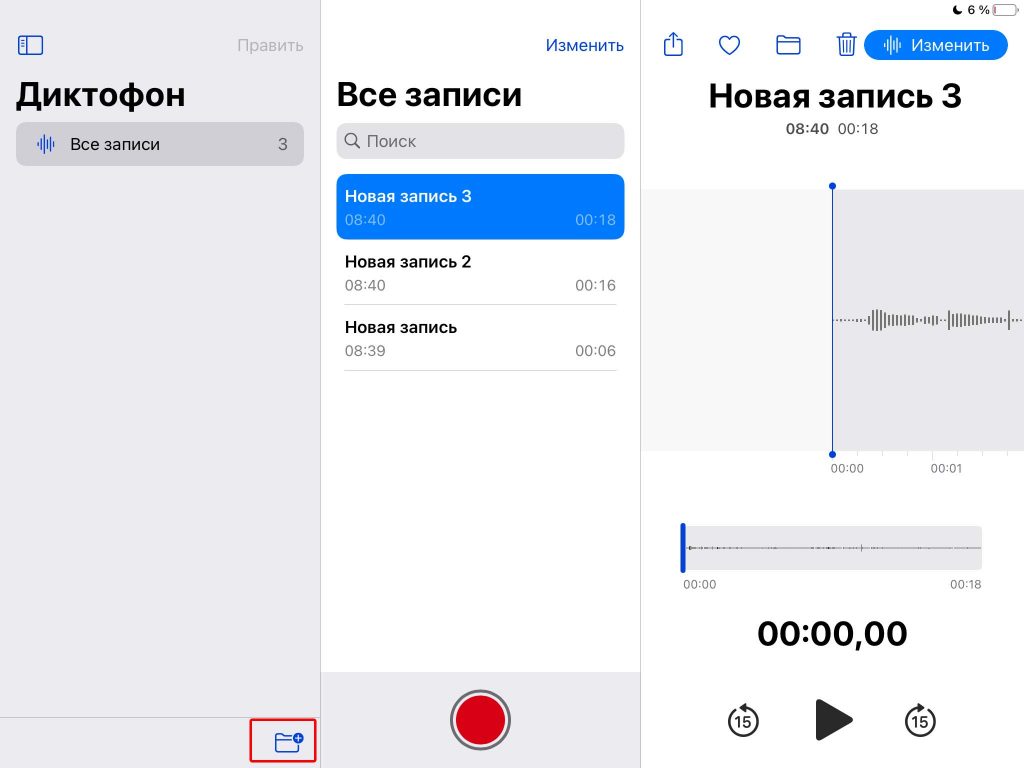
- Нажать на значок папки в нижнем правом углу нового окна. Это позволит создать новую папку.
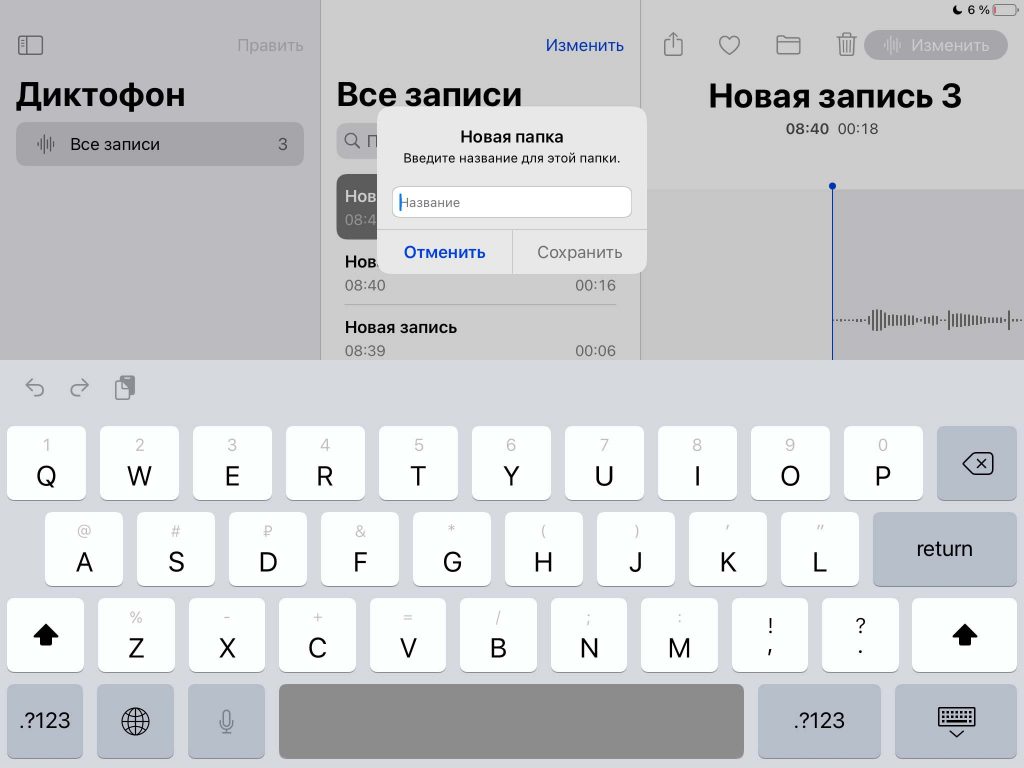
- Задать название для новой папки и нажать на кнопку Сохранить.
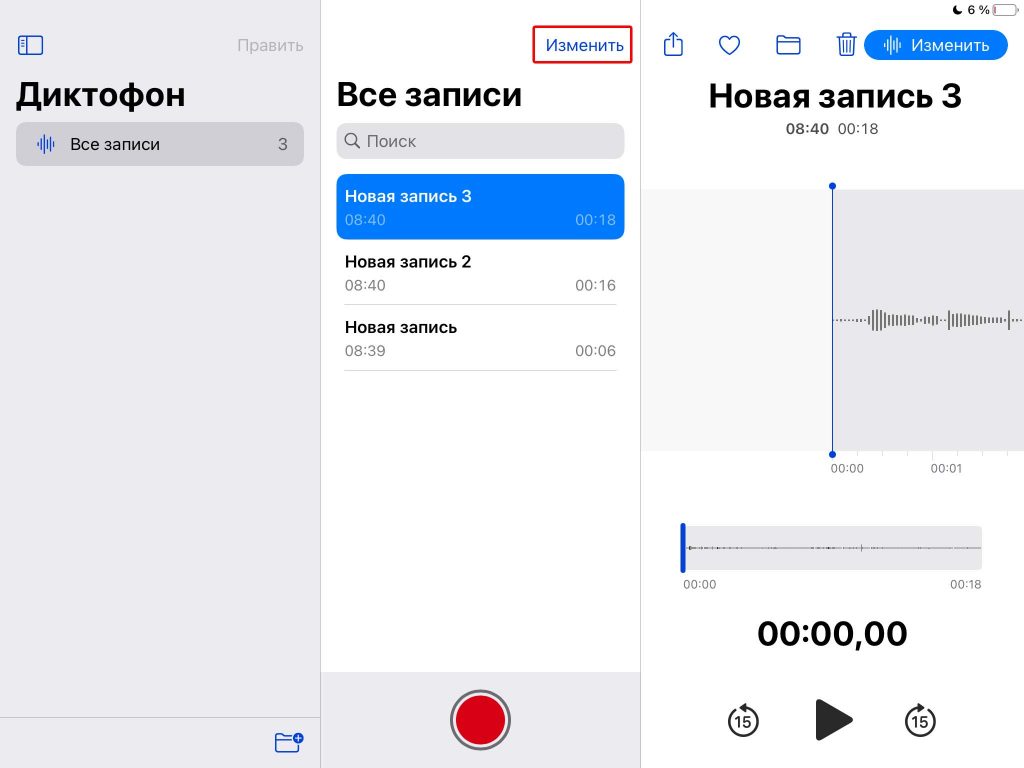
- В разделе Все записи нажать на кнопку Изменить.
- Выбрать запись, которую нужно переместить в недавно созданную папку.
- Нажать на кнопку Переместить.
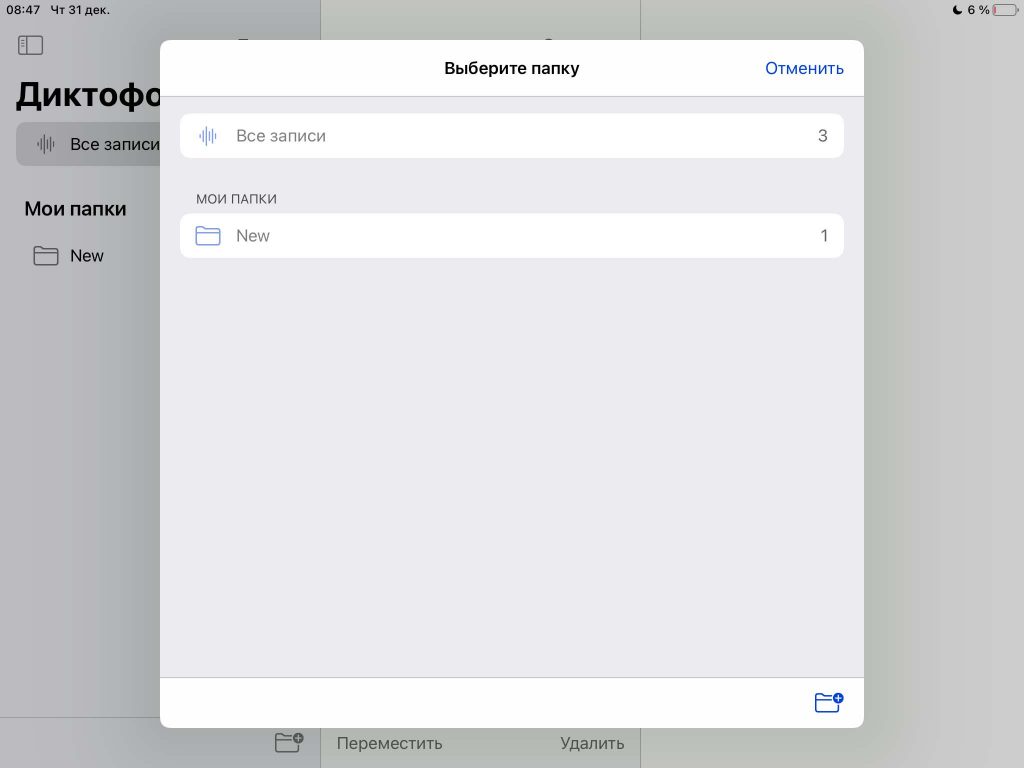
- В открывшемся окне выбрать папку, в которую запись будет перемещена.
Таким образом, можно быстро рассортировать все имеющиеся записи по разным категориям. При этом в разделе Все записи голосовые заметки, как и раньше, будут доступны в хронологическом порядке.
Отдельно стоит отметить, что при создании резервных копий папки с голосовыми заметками будут сохранены и при возникновении проблем пользователям не придется снова разбираться в созданных ранее записях и сортировать их с нуля.